Cara Memperbaiki Kualitas Foto yang Buruk
Tutorial Photoshop pilihan lainnya hanya untuk anda : Membuat Teks Efek Beku
Buka foto yang kualitas nya ingin diperbaiki, disini saya menggunakan
gambar Bapak Negara saya yaitu pak esBeye sebagai bahan praktek
Lalu gandakan layer utamanya sebanyak 2 x (total ada 3 layer), dengan menekan CTRL + J dua kali pada keyboard
Klik layer yang ditengah atau yang ada pada posisi kedua, atau yang namanya Layer 1 didokumen saya, lalu buka menu Filter - Blur - Gaussian Blur beri nilai 1 pada kotak radius nya lalu klik Ok. Ubah opacitynya menjadi 70%, hmm memang tidak ada perubahan yang terlihat pada gambar karena ditutupi ama layer yang ada diatasnyaSekarang klik Layer yang paling atas lalu ubah blending mode layernya menjadi soft light
Lanjut lagi buka menu Image - adjustsments - levels (ctrl + L) lalu tarik tombol yang ada pada bagian tengah seperti yg ditunjuk gambar ke kiri, atur sesuai dengan keinginan kamu, disini saya set menjadi 2
Dan hasil akhirnya




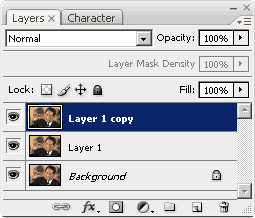





No comments:
Post a Comment